iOS 16, najnovší operačný systém Apple pre iPhone, je hodnotnou aktualizáciou, ktorá pridáva množstvo užitočných a príjemných funkcií, ako aj opravuje bezpečnostné diery a vylepšuje celkový vzhľad a dojem. Ale nie je to úplne dokonalý zážitok z krabice, ako to bolo.
V niekoľkých prípadoch Apple pridal nové prvky, ktoré pravdepodobne skôr obťažujú ako potešia, a v tomto článku vám ukážeme, ako ich vypnúť. Medzitým sú niektoré mimoriadne vítané nové možnosti predvolene deaktivované a my vám ukážeme, ako ich zapnúť. S týmito 10 jednoduchými vylepšeniami nastavení zistíte, že iOS 16 sa stane úplne bohatším zážitkom.
A keď budete hotoví, pozrite si tento zoznam piatich neuveriteľných funkcií iOS 16, ktoré budú zmeniť spôsob, akým používate svoj iPhone.
1. Získajte späť ukazovateľ percenta batérie
S uvedením systému iOS 16 spoločnosť Apple vrátila späť ukazovateľ percenta batérie ktorý bol prevzatý zo stavového riadku iPhone v roku 2017. Musíte sa však konkrétne rozhodnúť, či ho zapnete.
Prejdite na Nastavenia >
Batéria a klepnite na prepínač označený Percento batérie. Číslo bude prekryté cez ikonu batérie v hornej časti obrazovky – ak váš iPhone túto funkciu podporuje. V čase písania tohto článku iPhone XR, 11, 12 mini a 13 mini nie, hoci existuje dôvod dúfať, že získajú podporu v iOS 16.1.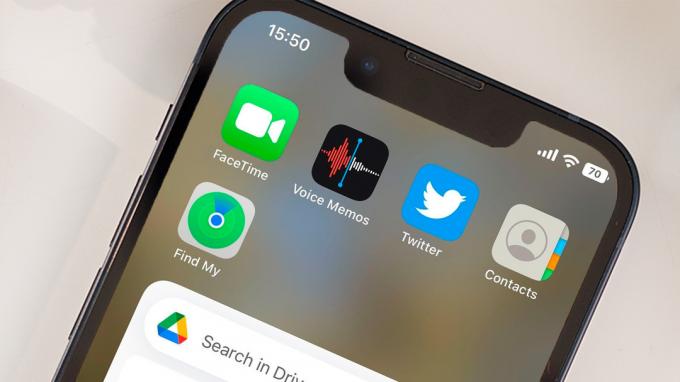
Dominik Tomaszewski / Foundry
2. Vypnite tlačidlo vyhľadávania
Ak sa pozriete na domovskú obrazovku iOS 15, medzi dokom a ikonami ostatných aplikácií uvidíte malú ikonu. Zobrazuje rad bodiek, ktoré označujú, koľko domovských obrazoviek máte a na ktorej sa práve nachádzate. Po aktualizácii na iOS 16 sa táto ikona nahradí a Ikona vyhľadávania, ktorá duplikuje funkciu Spotlight, ku ktorej sa dostanete potiahnutím prstom nadol na domovskej obrazovke.
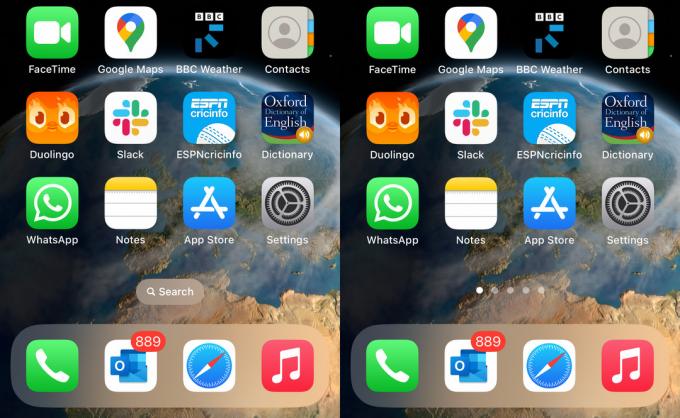
Zlieváreň
Ak to považujete za zbytočné a/alebo rušivé, môžete sa vrátiť k bodkám v časti Nastavenia > Domovská obrazovka a ťuknutím na prepínač označený Zobraziť na domovskej obrazovke v časti Hľadať.
3. Zapnite nastavenie hmatovej klávesnice
Väčšina z nás vypína zvuky klávesnice iPhonu, čo môže byť nepríjemné pri písaní dlhých správ na verejnosti. To však znamená, že prídete o užitočnú haptickú spätnú väzbu, ktorá pomáha s presnosťou písania.
V systéme iOS 16 Apple konečne dáva možnosť zapnúť haptická odozva klávesnice bez klikania na klávesnici, čo je diskrétne aj užitočné a spája tak to najlepšie z oboch svetov. Prejdite na Nastavenia > Zvuky a haptika > Spätná väzba na klávesnicu a prevrátiť Haptický prepnúť na zelenú.
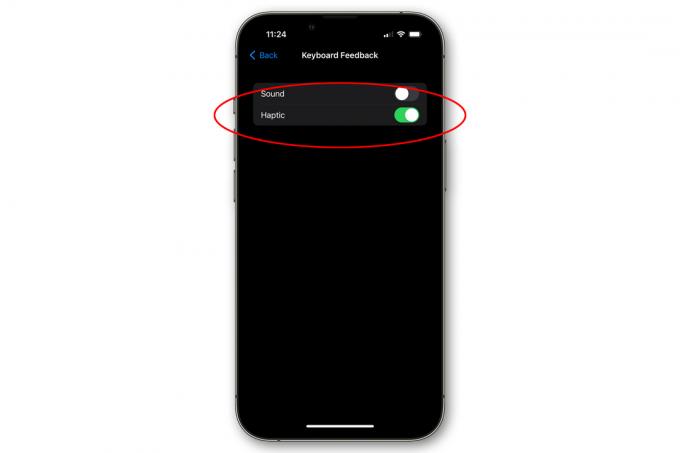
IDG
4. Doprajte si viac času na zrušenie odosielania e-mailov
Od iOS 16 vám Mail umožňuje zrušiť odosielanie e-mailov v rámci určitého časového limitu. Ale zvláštne je, že časový limit je na vás – do istej miery.
Funkcia je predvolene nastavená na 10 sekúnd, ale ak prejdete na Nastavenia > Mail > Vrátiť späť oneskorenie odoslania môžete ho zmeniť na 20 alebo 30 sekúnd. Stále nie je veľa času na paniku a zmenu názoru, ale každá ďalšia sekunda pomáha v prípade núdze prostredníctvom e-mailu.
5. Zastavte náhodné ukončovanie hovorov
Nejeden majiteľ iPhonu sa už stretol s nepríjemnosťou pri náhodnom stlačení bočného tlačidla počas telefonovania. V predvolenom nastavení táto akcia ukončí hovor – ale v systéme iOS 16 Apple pridáva novú možnosť, ktorá vám to umožní zmeniť.
Prejdite na Nastavenia > Prístupnosť > Dotknite sa a klepnite na prepínač označený Zabrániť uzamknutiu pre ukončenie hovoru. Skúste si spomenúť, že ste to zmenili, inak sa môžete pristihnúť, keď hovoríte neslušné veci o osobe, o ktorej ste si mysleli, že ste práve zavesili.
6. Hands-free zavesenie
Aj keď hovoríme o zavesení hovorov, v systéme iOS 16 je nová funkcia, ktorá vám to umožňuje pomocou Siri – čo značne uľahčuje život, ak hovoríte bez použitia rúk cez reproduktor. Stačí povedať „Ahoj Siri, zavesiť.“ Ak chcete aktivovať túto možnosť, prejdite na Nastavenia > Siri a vyhľadávanie > Zavolajte na zaveseniea klepnite na prepínač, aby sa zmenil na zeleno.
7. Posielajte správy bez potvrdenia
Tu je ďalší šetrič času Siri: pri odosielaní správ pomocou Siri teraz môžete preskočiť krok potvrdenia. Prejdite na Nastavenia > Siri a vyhľadávanie > Automaticky odosielať správy, klepnite na prepínač, aby sa zmenil na zeleno, a Siri bude vedieť, že sa nemá obťažovať žiadať o potvrdenie.
8. Zdieľajte (niektoré) svoje stavy zamerania
Používatelia iPhone mali v systéme iOS 15 prístup k viacerým režimom zaostrenia, ale iOS 16 túto funkciu výrazne rozširuje. Jednou zmenou je väčšia kontrola nad zdieľaním informácií o stave: teraz je oveľa jednoduchšie auditovať a kontrolovať konkrétne režimy, ktoré sú zdieľané a ktoré nie.
Prejdite na Nastavenia > Zamerajte saa uistite sa, že Zdieľať naprieč zariadeniami je zapnuté. Teraz môžete klepnúť Stav zameraniaa vyberte a vyberte, ktoré režimy, ak nejaké budú, sa budú synchronizovať.

Zlieváreň
Zistili sme, že všetky režimy boli predvolene nastavené na zdieľanie, ale možno nechcete, aby všetci vedeli, že napríklad spíte alebo cvičíte. (Podľa nášho názoru je dobré podeliť sa so šoférovaním, pretože nielen vysvetľuje, prečo neodpovedáte, ale tiež naznačuje tým, ktorí vás očakávajú, že ste na ceste.)
Na záver si všimnite, že toto povolenie na zdieľanie stále platí len pre jednotlivé aplikácie. Prejdite na Nastavenia > Správya môžete prepínať Povoliť správam prístup Focus zapnutie a vypnutie.
9. Dolaďte svoje upozornenia
Spoločnosť Apple zmenila spôsob zobrazovania upozornení na uzamknutej obrazovke, pričom upozornenia z tej istej aplikácie sú usporiadané pod tým, čo Apple nazýva zobrazenie Stack. Toto zobrazenie je predvolene povolené, ale tí, ktorí uprednostňujú starú metódu, sa môžu vrátiť, ak chcú.

Zlieváreň
Prejdite na Nastavenia > Upozornenia a vyberte Zoznam v hornej časti sa vrátite k štýlu upozornení iOS 15. Alebo vybrať počítať ak nechcete, aby sa upozornenia zobrazovali vôbec, a v spodnej časti obrazovky získate iba nenápadné číslo.
10. Zabráňte tomu, aby sa vaše osobné fotografie objavovali nečakane
iOS 16 pridáva roztomilú funkciu založenú na AI, ktorá nájde to, čo považuje za významné fotografie a videá a vyskočí sú umiestnené na rôznych miestach (miniaplikácie, vyhľadávanie, karta Pre vás vo Fotkách atď.) ako pripomienka šťastného spomienky. Je to očarujúca funkcia, ale nie je pre každého – najmä ak máte v telefóne trápne fotografie alebo jednoducho nechcete, aby ľudia vo vlaku pozerali na vaše fotky z dovolenky.
Túto funkciu môžete vypnúť v časti Nastavenia > Fotografie a potom ťuknite na Zobraziť odporúčaný obsah prepnite, aby sa zmenil na svetlosivú.
